利用系统自带的“任务计划程序”实现 打开某个文件/运行某个应用时 触发其它任务/程序(也可以运行quicker动作)
本文根据网上资料收集而来,进行了一定的修改、添加和完善,文章来源:
正文
1. 按下 “Windows 徽标键 + R” 快捷键,输入 secpol.msc,回车启动本地安全策略管理器。
(如果是win10家庭版,可能会出现报错提示不存在,参照 这个链接 进行添加”本地安全策略“)
2. 定位至 “本地策略”>“审核策略”>“审核进程跟踪” 位置,勾选 “成功” 选项,确定 (如下图)。
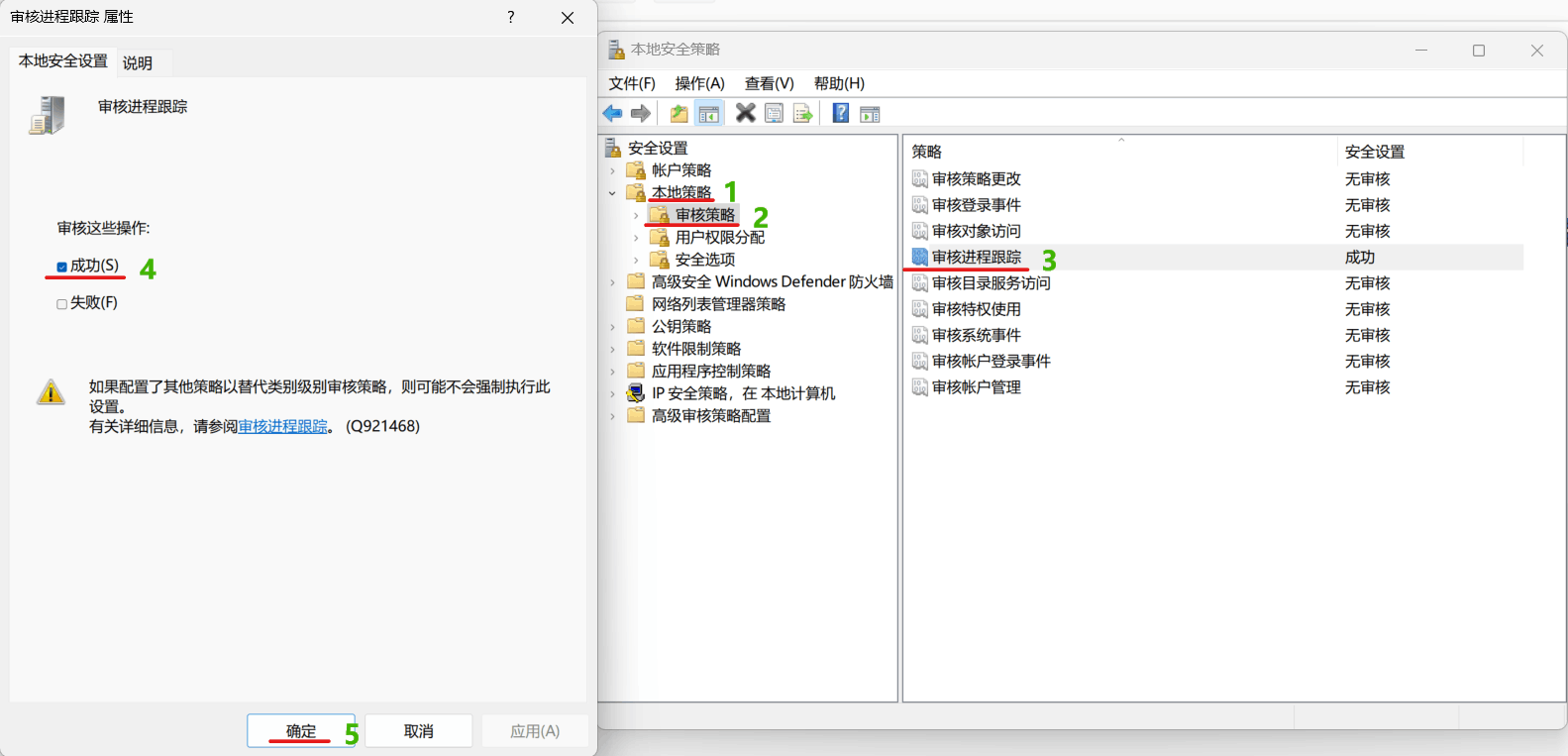
3. 按下 “Windows 徽标键 + R” 快捷键,输入 taskschd.msc,回车启动任务计划程序组件,右击 “任务计划程序库”,点击 “创建任务” 按钮,接下来:
⑴ 为其设定任意名称。
⑵ 勾选 “使用最高权限运行” 选项。
⑶ 将 “配置” 选项调整为 Windows 10 (如下图)。
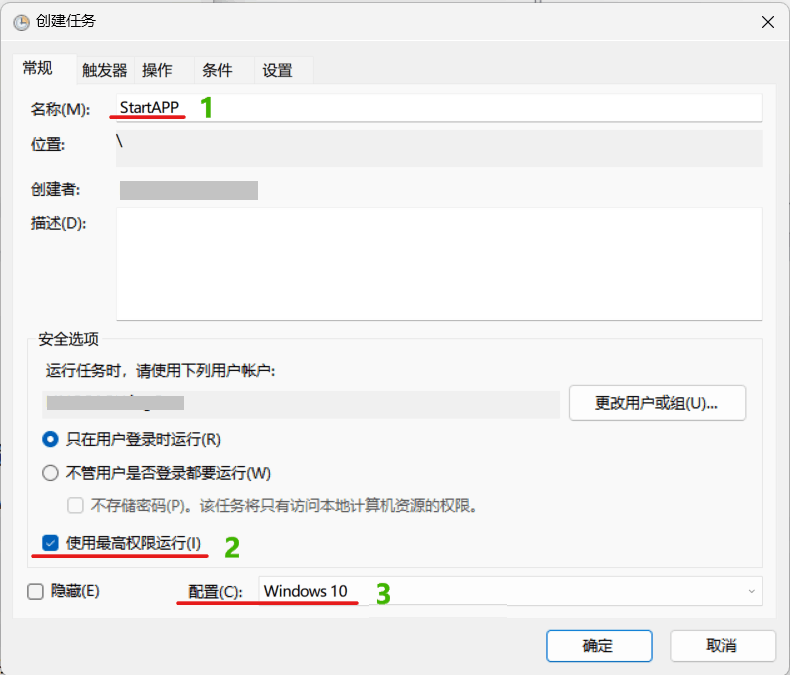
⑷ 前往 “触发器” 选项卡,点击 “新建” 按钮,将 “开始任务” 选项调整为 “发生事件时”,点击 “自定义” 选项,点击 “新建事件筛选器” 按钮,点击 XML 选项卡,开启 “手动编辑查询” 功能 (如下图)。
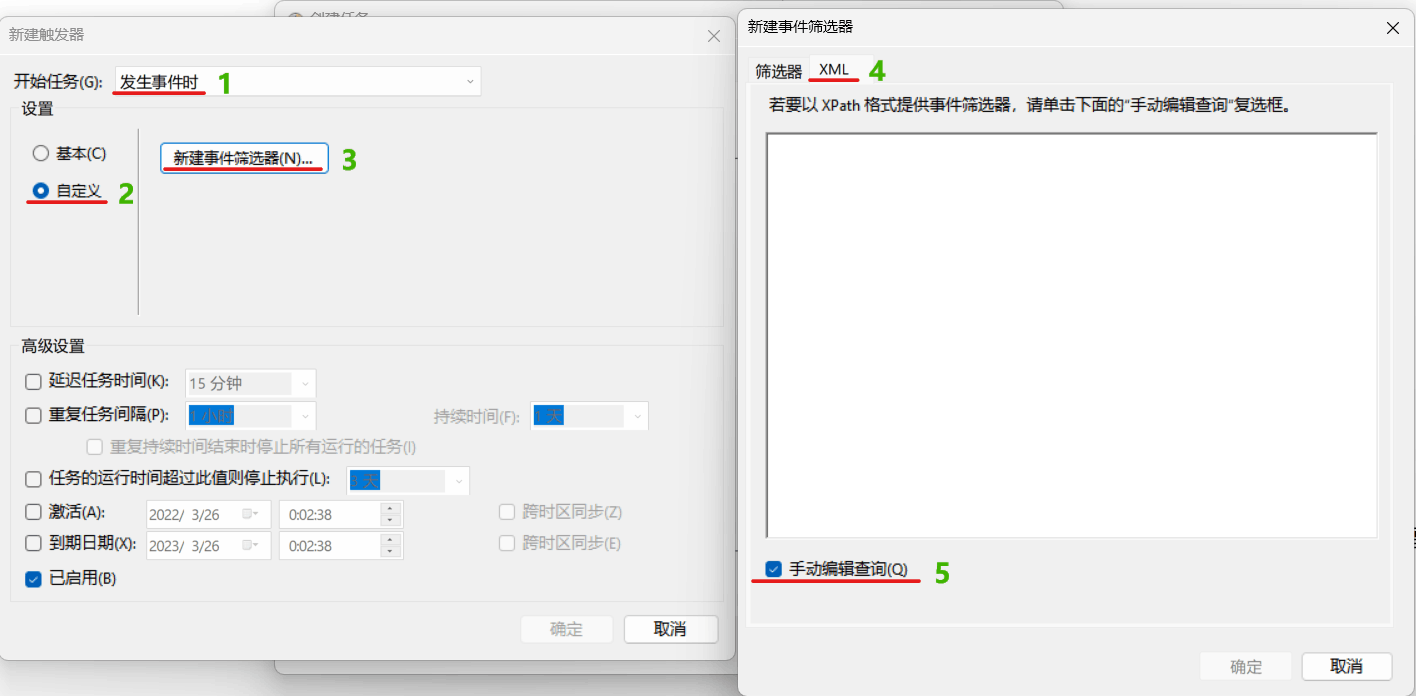
⑸ 粘贴下方代码:
<QueryList>
<Query Id="0" Path="Security">
<Select Path="Security">
*[System[Provider[@Name='Microsoft-Windows-Security-Auditing'] and Task = 13312 and (band(Keywords,9007199254740992)) and (EventID=4688)]]
and
*[EventData[Data[@Name='NewProcessName'] and (Data='XXXX')]]
</Select>
</Query>
</QueryList>
将 XXXX 调整为应用路径,例如 C:\Users\Ling\Desktop\Hello.exe (如下图)。
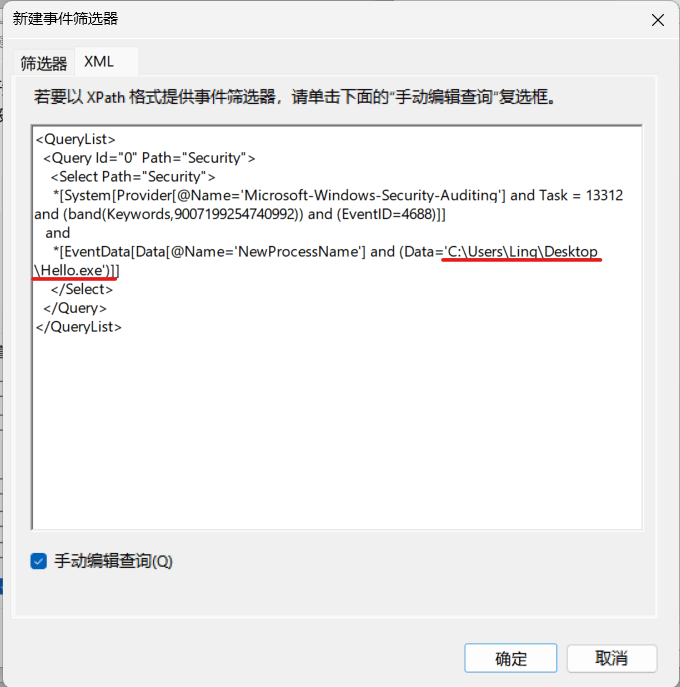
⑹ 连续点击 2 次 “确定” 按钮。
⑺ 前往“操作”选项卡,点击“新建”按钮,创建需要触发的任务、程序(如启动程序、运行命令、运行quicker动作……)。
以“运行quicker动作”为例:操作类型选择“启动程序”。“程序或脚本”参数选择QuickerStarter.exe的完整路径("C:\Program Files\Quicker\QuickerStarter.exe"),“添加参数”参数中输入“runaction:动作ID”。
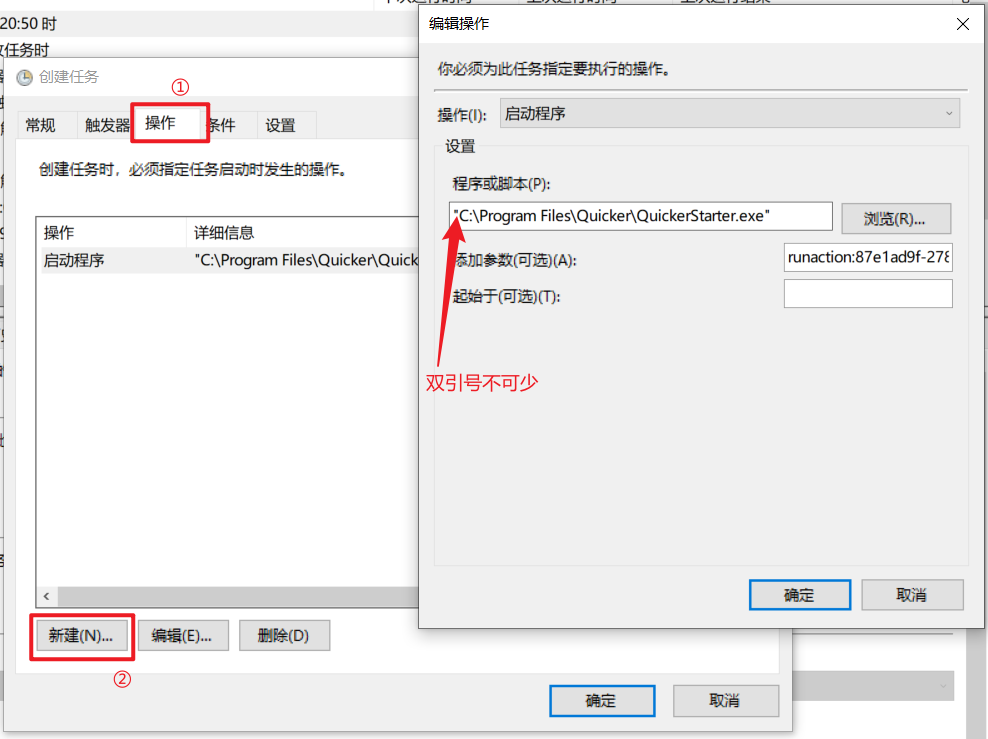
(可选) ⑻ 前往”条件“选项卡,将”只有在计算机使用交流电源时才启动此任务“取消勾选。
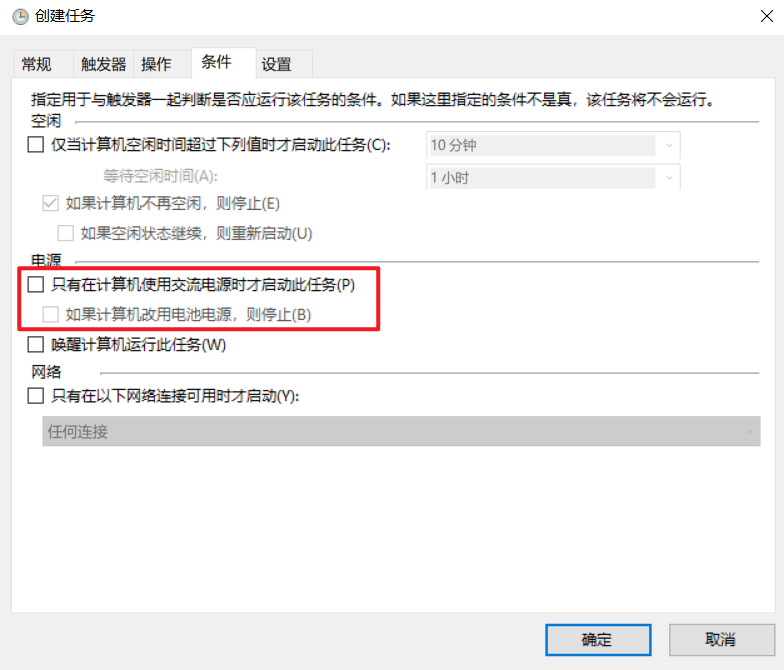
⑼ 点击确定保存。
注意
1. 这种方式可能会出现在达到触发条件时多次触发任务的现象,请自行规避!
2. 该方法仅支持 “打开应用时触发操作”,不支持关闭应用时触发。

 京公网安备 11010502053266号
京公网安备 11010502053266号